
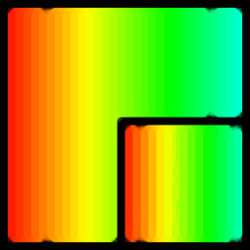
/简体中文/
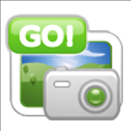
/简体中文/
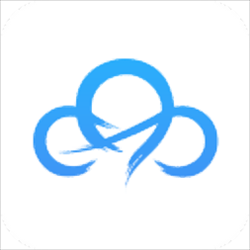
/简体中文/

/简体中文/
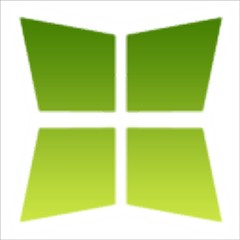
/简体中文/
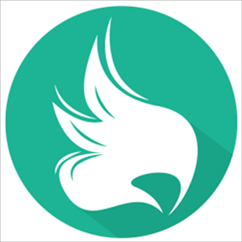
/简体中文/

/简体中文/

/简体中文/

/简体中文/

/英文/
 7-zip下载v18.03 简体中文美化版
7-zip下载v18.03 简体中文美化版 Bubble Math(泡泡数学)v1.0 电脑版
Bubble Math(泡泡数学)v1.0 电脑版 EditPad Pro(多功能文本编辑器)v7.65 中文版
EditPad Pro(多功能文本编辑器)v7.65 中文版 Easy Equation Solver(在线方程式计算器)v1.8 官方版
Easy Equation Solver(在线方程式计算器)v1.8 官方版 ScanTransfer(无线传输工具)v2018 官方版
ScanTransfer(无线传输工具)v2018 官方版 彗星QQ资源文件读取器v2.1 绿色免费版
彗星QQ资源文件读取器v2.1 绿色免费版 Flash Renamer(批量重命名软件)v6.9 官方版
Flash Renamer(批量重命名软件)v6.9 官方版 动书编辑器(motionbook)v2018 官方版
动书编辑器(motionbook)v2018 官方版 字由客户端v2.0.0.4 官方版
字由客户端v2.0.0.4 官方版 Notepad2书签版(Notepad2 Bookmark Edition)v5.1 官方版
Notepad2书签版(Notepad2 Bookmark Edition)v5.1 官方版软件Tags: TotalResizer下载图像处理图像压缩
TotalResizer是一款多功能的图像大小调整软件,用户可以通过它压缩或放大图像,除此以外这款工具还可以用来裁剪图像以及转换图像格式;众所周知图像体积过大会占用很多内存,并且在传输图像时也更需要花费更多的时间,如果您对图像的质量需求不高的话,那么建议您使用这款工具对图像进行压缩处理;TotalResizer采用智能化的算法,可以在保证图像质量的情况下将图像压缩到最小,同时如果您的图像模糊,它还可以用来增强图像质量,是一个全方位的图像尺寸调整工具,需要的朋友赶紧下载吧。
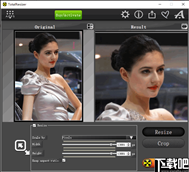
1、Total Resizer可帮助您优化图像并在硬盘上创建更多空间
2、可以转换照片,即将它们转换为适合您的最佳格式。
3、具有多种图像格式,使您可以将照片用于电子邮件,博客条目或个人或企业网页。
4、要进一步转换数字图像,请使用裁切功能剪切照片的非平铺块。
5、选择要更改的数字图像,然后将其拖放到应用程序窗口中就可以开始处理。
6、要更改大小,请单击“调整大小”,然后单击“百分比”或“像素”。
7、要截断数字图像的不必要部分,请单击“裁剪”,然后返回到百分比或像素。
8、在设置面板中您可以按需设置图片的输出格式和输出质量以及位置等。
1、非常简单的一款图像处理工具,拥有多种图像处理功能。
2、该工具可以通过调整图像的宽高压缩图像。
3、用户在处理图像的时候可以直观的预览图像处理前后的效果。
4、通过调整不仅可以降低图像的质量,还可以增强图像让图像更加清晰。
5、它还可以当成图片格式转换器使用,因为它可以将您的图像输出为各种格式。
6、这款软件是十分简单,基本上无需使用任何图像处理技巧。
7、压缩图像有两点好处,一个是上传方便,另一个是不占内存。
8、这款工具非常灵活,需要的朋友欢迎到本站下载使用。
1、先将软件安装到电脑上。
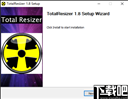
2、完成安装后启动软件,您会看到如下的用户界面,将需要处理的图像拖放到软件中。
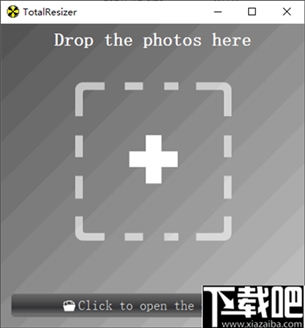
3、之后软件会自动打开这样的界面,现在可以在该界面中调整您的图像了。

4、调整图像参数主要在软件底部完成图像处理。
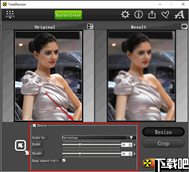
5、可以打开菜单选择处理图像的单位,有三个单位选择,建议选择像素单位。
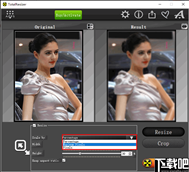
6、选择好单位后就通过手动的方式滑动滑块以调整图像的质量。
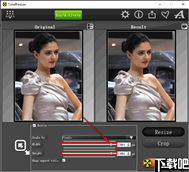
7、您可以通过软件预览图像调整前后的效果,左侧是原图,右侧是调整之后的图像效果。
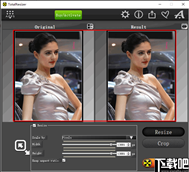
8、除了调整图像的压缩质量,您还可以裁剪图像,点击这个按钮就会切换到裁剪控制界面中。
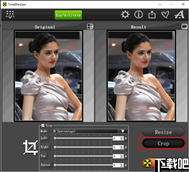
9、同样是通过滑块设置好图像的裁剪区域。
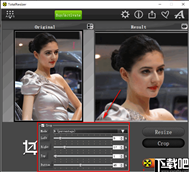
10、最后点击右下角的开始按钮,图像就会按用户裁剪的大小和质量输出保存。
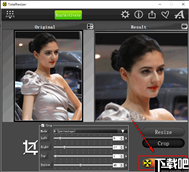

 PDF猫压缩图片压缩 / 771KB
PDF猫压缩图片压缩 / 771KB
 JPEGmini Pro 3图片压缩 / 41.5M
JPEGmini Pro 3图片压缩 / 41.5M
 PDF猫压缩图片压缩 / 771KB
PDF猫压缩图片压缩 / 771KB
 JPEGmini Pro 3图片压缩 / 41.5M
JPEGmini Pro 3图片压缩 / 41.5M
 Image Thumbnailer Converter 1.0 官方版图片压缩 / 514 KB
Image Thumbnailer Converter 1.0 官方版图片压缩 / 514 KB
 JImageFilter 3.0 官方版图片压缩 / 1.34 MB
JImageFilter 3.0 官方版图片压缩 / 1.34 MB
 智图客户端 1.0 官方版图片压缩 / 98.73 MB
智图客户端 1.0 官方版图片压缩 / 98.73 MB
 Advanced JPEG Compressor 2010 4.6 官方版图片压缩 / 1.6 MB
Advanced JPEG Compressor 2010 4.6 官方版图片压缩 / 1.6 MB
 图片压缩缩放处理工具 1.4 官方版图片压缩 / 1.79 MB
图片压缩缩放处理工具 1.4 官方版图片压缩 / 1.79 MB
 Optimum JPEG 1.1 官方版图片压缩 / 488 KB
Optimum JPEG 1.1 官方版图片压缩 / 488 KB